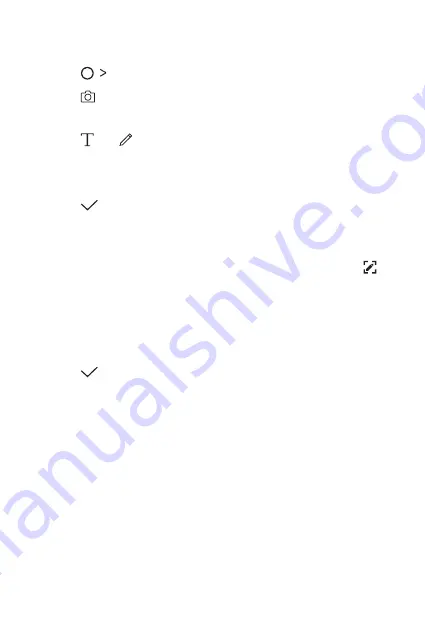
自定义设计功能
15
在照片上书写备忘录
在照片上书写备忘录
1
点击 Quick备忘录+
Quick备忘录+。
2
点击
以拍摄照片,然后点击确定
确定。
•
照片将自动附加到记事本中。
3
点击 或 可在照片上编辑注释。
•
用手在照片上编写注释。
•
在照片下方输入文字。
4
点击
以保存备忘录。
在屏幕截图上书写备忘录
在屏幕截图上书写备忘录
1
查看您要截取的屏幕时,先向下拖动状态栏,然后点击
。
•
屏幕截图将显示为记事本背景主题。备忘录工具将在屏幕
顶部显示。
2
根据需要进行注释。
•
用手在截图上编写注释。
3
点击
并将备忘录保存到所需的位置。
•
保存的备忘录可在 Quick备忘录+
Quick备忘录+ 或图片库
图片库中进行查看。
•
若要始终在同一位置保存备忘录,请选择设为默认选择
设为默认选择复
选框并选择一个应用程序。
Summary of Contents for LG-M320dsn
Page 3: ...2 說明通告 說明通告 警告 警告 可能會導致使用者和第三方受傷的情況 小心 小心 可能會導致輕微人身傷害或裝置損壞的情況 注意 注意 注意或其他資訊 ...
Page 12: ...自訂設計功能 自訂設計功能 01 ...
Page 20: ...基本功能 基本功能 02 ...
Page 51: ...有用的應用程式 有用的應用程式 03 ...
Page 82: ...設定 設定 04 ...
Page 102: ...附錄 附錄 05 ...
Page 113: ...2 关于本用户指南 说明通知 说明通知 警告 警告 可能会导致用户和第三方受伤的情况 小心 小心 可能会导致轻微人身伤害或设备损坏的情况 注 注 注意事项或其他信息 ...
Page 122: ...自定义设计功能 自定义设计功能 01 ...
Page 130: ...基本功能 基本功能 02 ...
Page 141: ...基本功能 30 触摸屏 触摸屏 您可以通过使用触摸屏手势自行熟悉如何控制设备 点击 点击 用您的指尖轻轻点击以选择或运行应用程序或选项 点住 点住 点住数秒以显示具有可用选项的菜单 ...
Page 162: ...有用的应用程序 有用的应用程序 03 ...
Page 193: ...设置 设置 04 ...
Page 214: ...附录 附录 05 ...
Page 235: ...Custom designed Features 01 ...
Page 242: ...Basic Functions 02 ...
Page 275: ...Useful Apps 03 ...
Page 308: ...Settings 04 ...
Page 330: ...Appendix 05 ...
Page 340: ......
















































